来源:www.xinmaotao.net 时间:2024-01-19 08:15
最近有位win10系统用户在使用电脑打开一些网站的时候,系统总是会提示此站点不安全,用户不知道怎么解决这个问题,为此非常苦恼,那么win10系统提示此站点不安全怎么解决呢?下面新毛桃u盘装系统为大家介绍win10系统提示此站点不安全的解决方法。
Win10提示此站点不安全的解决方法:
1、通过组合【win+R】打开运行,然后输入命令【inetcpl.cpl】然后点击确定。如图所示:
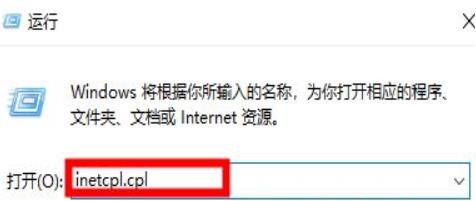
2、在打开的lnternet属性中将选择安全栏目,然后下拉找到“自定义级别(C)”,鼠标单击进入。如图所示:
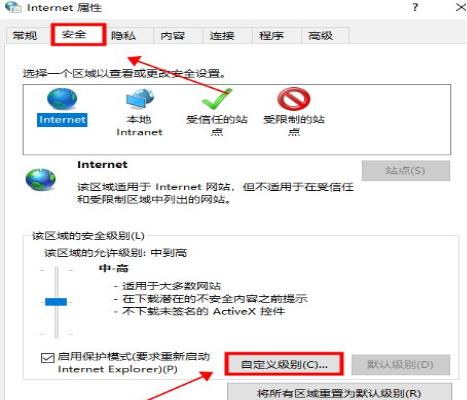
3、在打开的设置页面中,然后下拉找到“其他”选项,双击。如图所示:
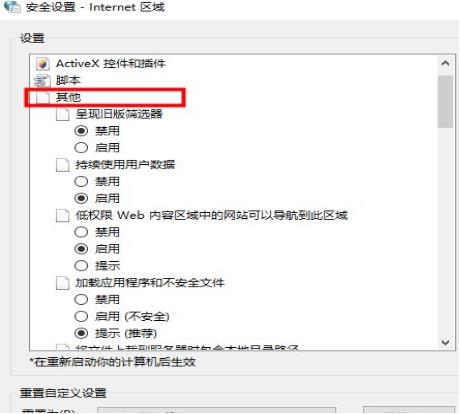
4、然后继续找到【显示混合内容】将其修改为启用,然后点击确定保存设置。如图所示:
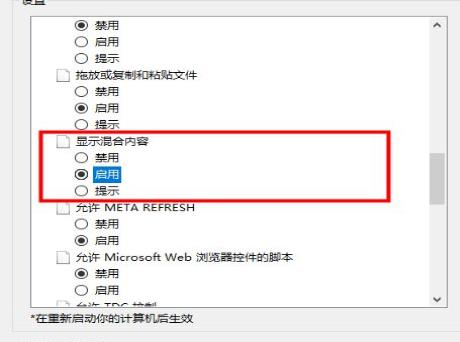
5、再次回到上一个页面,点击“默认级别”,将左侧该区域的安全级别调低,点击“确定”即可。如图所示:
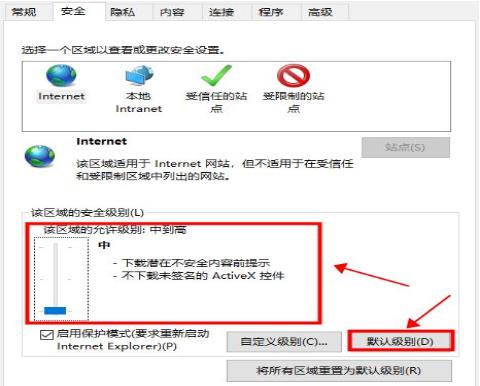
关于win10系统提示此站点不安全的解决教程就为小伙伴们详细分享到这里了,如果用户们使用电脑的时候碰到了相同的情况,可以参考上述方法步骤进行操作哦,希望本篇教程能够帮到大家,更多精彩教程请关注新毛桃官方网站。
责任编辑:新毛桃:http://www.xinmaotao.net